一个项目在发布成WebGL后,其体积至关重要,体积太大,用户加载会经历一个漫长的等待…轻则骂娘,重则用脚把电脑踢烂(扣质保金)…
那么如何减少发布后的体积呢,本文从图片的压缩开始入手。
前传回顾:
Unity减少发布打包文件的体积(一)——获取精灵图片的信息限制它的大小
一、徒手设置每张图片的压缩方法
在assets文件夹里选中一个Image,在Inspector底部有一个各发布平台的压缩设置,如下图中4的部分。
在此处设置压缩格式时,只针对发布时进行压缩,不会修改工程资源的原始文件,这样如果你发布成exe时,可以用高清的设置(而如果直接改了原始图片,则发布成exe时,画质被降低)。
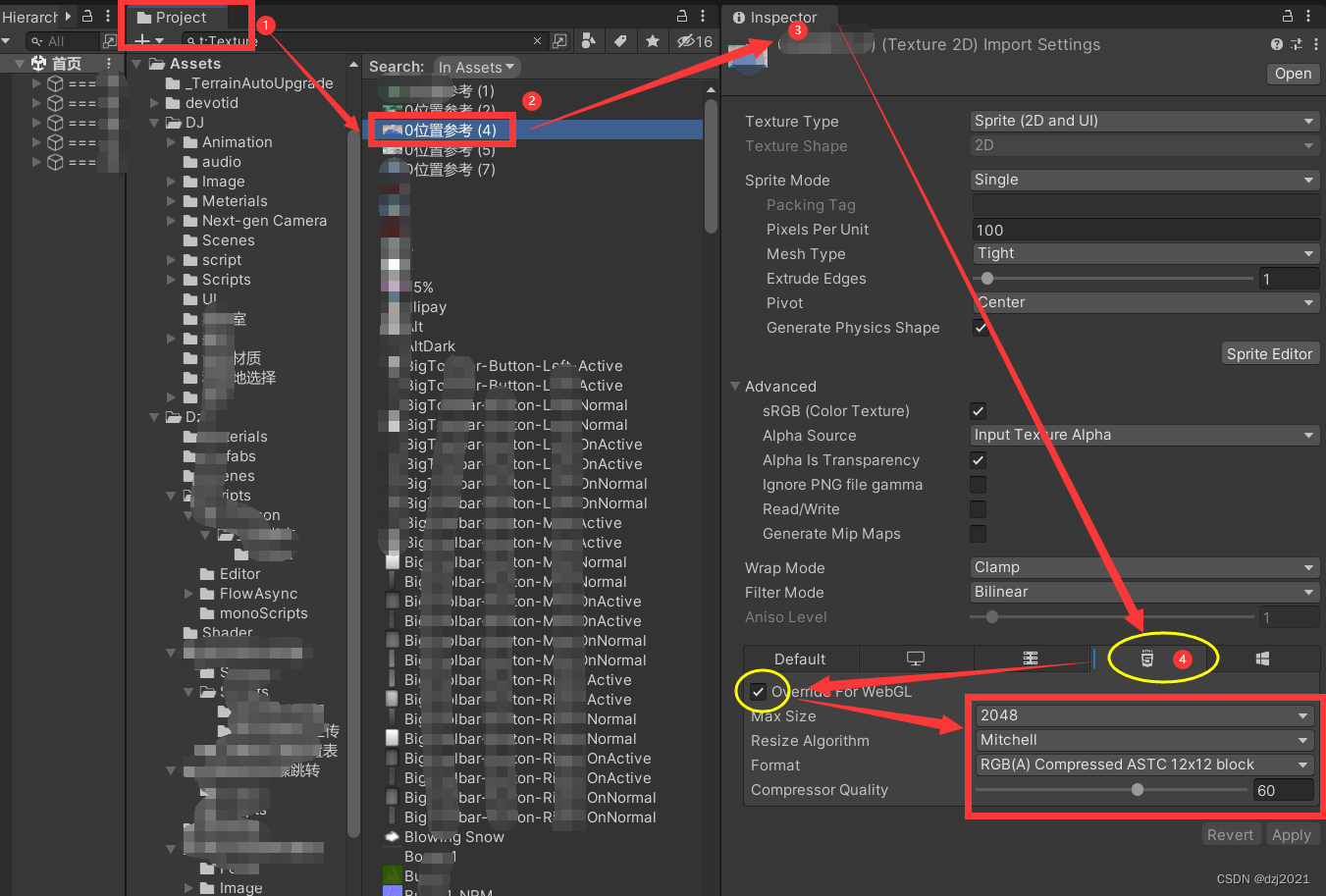
1、压缩格式Format的说明(来源Claude.ai):
-
ASTC (Adaptive Scalable Texture Compression): 这是一个非常灵活的纹理压缩格式,可以提供一系列不同的压缩比,以适应各种不同的应用需求。ASTC由ARM开发,旨在为各种不同的2D和3D内容提供优质的可压缩性能。它被广泛用于移动设备,特别是那些使用ARM集成电路的设备。
-
ETC (Ericsson Texture Compression): ETC是一种开放的、有损的纹理压缩格式,使用在OpenGL和OpenGL ES。ETC1版本不支持alpha通道,而ETC2支持alpha通道。由于其广泛的设备支持和合理的压缩效果,ETC被广泛应用于移动设备。
-
DXT (DirectXTex): 也被称为S3TC,这是一种有损的纹理压缩格式,主要应用在DirectX场景。DXT格式为纹理提供5:1的压缩比率且支持alpha通道,对于PC和一些游戏主机上的3D应用,通常采用DXT格式。
-
BC (Block Compression): BC是一系列DirectX的一部分提供的纹理压缩方法,这其中包括DXT。BC系列(包括BC1-BC7)是几种特殊用途的格式,它们在纹理分辨率、细节和压缩比率上提供多种选择,但并非所有设备都支持。
-
EAC (Ericsson Alpha Compression): 这是ETC2压缩方法的一部分,用于对alpha通道进行压缩。EAC提供了更好的颜色和alpha通道保真度,特别适合那些需要用到透明效果的游戏或者带有alpha混合的特效。
2、MaxSize的计算
Unity中如果你不单独设置,它的默认值大概就是2048,你可以写一个函数,根据分辨力来计算maxSize的值。
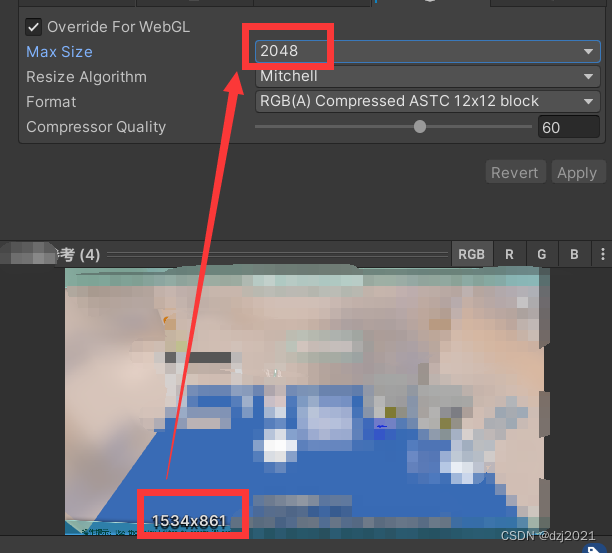
/// <summary>
/// 获取图片的分辨率,取分辨率中高宽的最大值,然后返回图片的【MaxSize】
/// MaxSize的定义:assets->Image->【Texture2D ImportSettings】->【Override For WebGL】->【Max Size】
/// 区间:16,32,64,128,256,512,1024,2048,4096,8192,16384
///
/// 举例:图片分辨率 = 12 * 24,那么图片的MaxSize = 32
/// </summary>
/// <param name="texture"></param>
/// <returns></returns>
public static int GetMaxSize(Texture2D texture)
{//分辨率区间的预备var start = new List<int> { 0, 16, 32, 64, 128, 256, 512, 1024, 2048, 4096, 8192, 16384 };var end = new List<int> { 16, 32, 64, 128, 256, 512, 1024, 2048, 4096, 8192, 16384, 100000 };var zones = start.Zip(end, (item1, item2) => (startIdx: item1, endIdx: item2)).ToList();//取分辨率高宽的最大值var size = new List<int> { texture.width, texture.height }.Max(); //取【宽】【高】中的最大值//判断所属的区间var maxSize = zones.First(x => x.startIdx <= size && size <= x.endIdx).endIdx;//Debug.Log($"图的分辨率 = {texture.width} * {texture.height} size = {size}, MaxSize = {maxSize}");return maxSize;
}
3、 Format的设置:
Unity面板上提供的各种压缩算法:
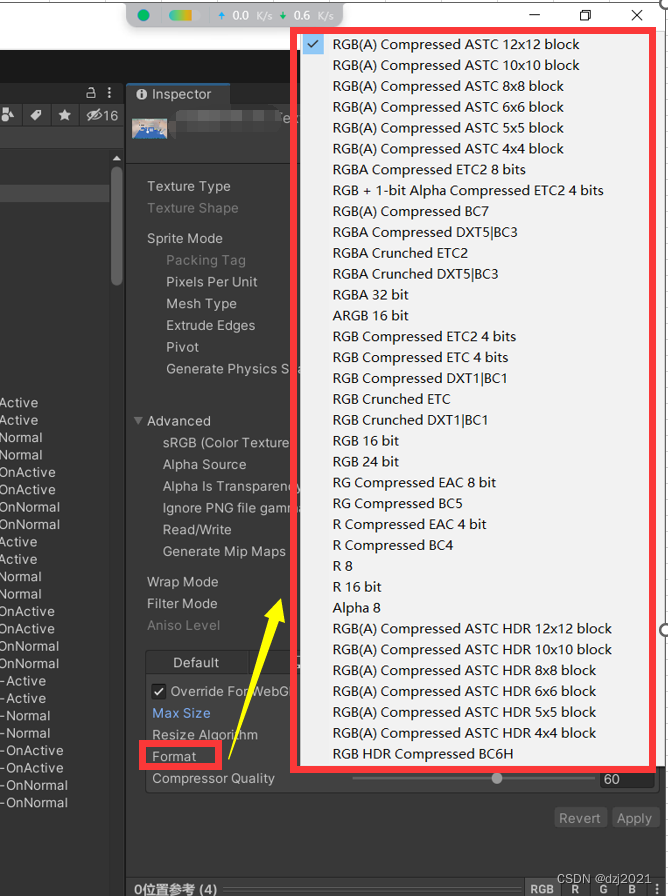
自己亲自指挥亲自部署时,代码中可选的压缩格式:
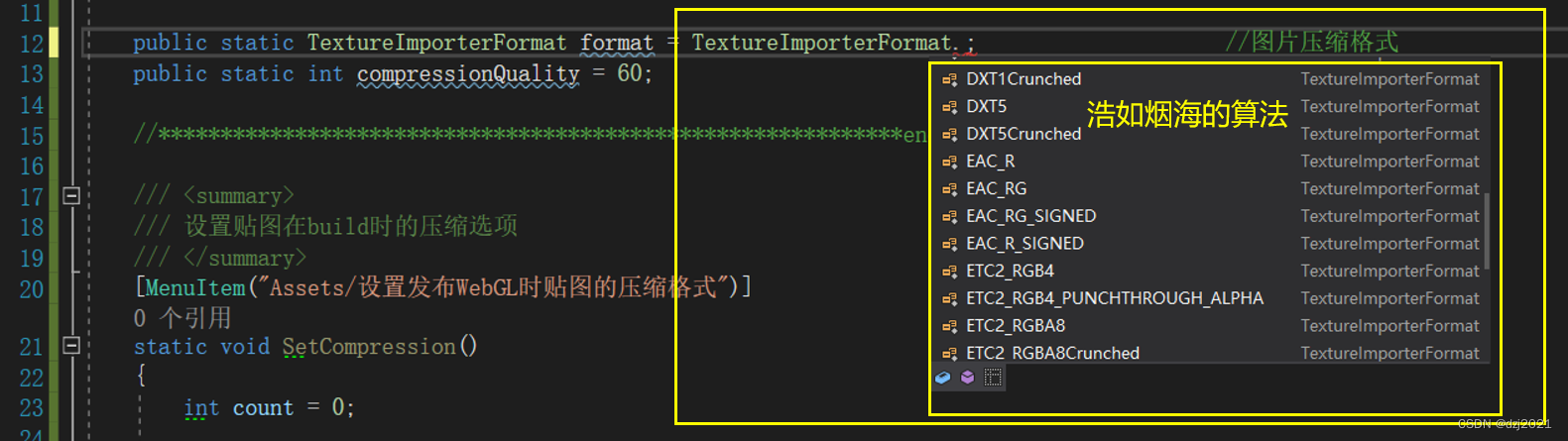
4、提问:所有的图片能不能一键设置呢?
可以的,你可以自己写一个编辑器脚本(俗称插件),也可以让AI帮你写一个…然后自己慢慢改
二、一键设置所有图片的Build时的压缩选项
1、快捷菜单入口
右键全选图片 -> 【设置发布WebGL时贴图的压缩格式】
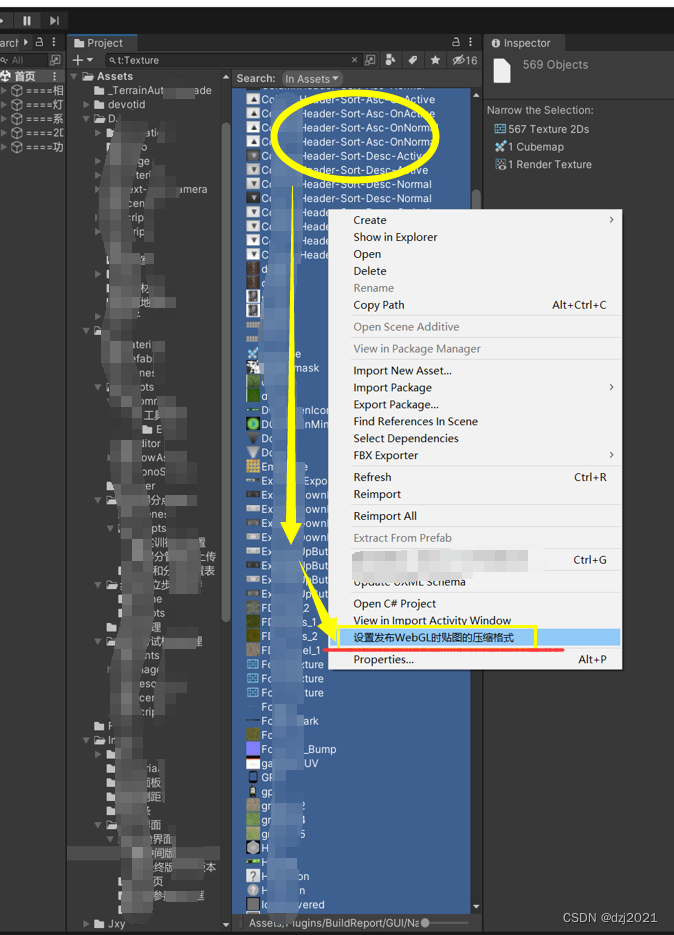
处理中…
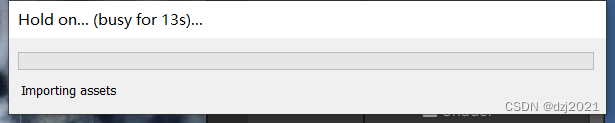
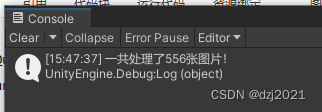
2、压缩效果
压缩结束后,发现包的大小从230M减少到138兆。
3、实现的基本思路
- (1)找到所有的全选物体
Object[] textures = Selection.GetFiltered(typeof(Texture2D), SelectionMode.DeepAssets);
-
(2)单个物体的压缩选项设定
创建特定平台压缩实例勾选压缩设置参数Apply
// 创建特定平台压缩实例
TextureImporterPlatformSettings platformSettings = new TextureImporterPlatformSettings();
platformSettings.overridden = true;
platformSettings.name = "WebGL";// 设置为压缩
platformSettings.textureCompression = TextureImporterCompression.Compressed;// 设置压缩格式
platformSettings.format = format; //TextureImporterFormat.ASTC_12x12;
platformSettings.compressionQuality = compressionQuality; //40
platformSettings.maxTextureSize = GetMaxSize(texture as Texture2D); //32//设置importSettings
TextureImporter importer = AssetImporter.GetAtPath(AssetDatabase.GetAssetPath(texture)) as TextureImporter;
importer.SetPlatformTextureSettings(platformSettings);//Apply 设置
importer.SetPlatformTextureSettings(platformSettings);//保存资源
importer.SaveAndReimport();
三、附录(代码)
运行方式,放到任何Editor文件里
using System.Collections.Generic;
using System.Linq;
using UnityEngine;
using UnityEditor;public class SetTextureCompression
{//****************************************参数设置区**********begin//TODO 做成EditWindow类型private static TextureImporterFormat format = TextureImporterFormat.ASTC_12x12; //图片压缩格式private static int compressionQuality = 60; //压缩比例private static string platform = "WebGL"; //发布的平台 //************************************************************end/// <summary>/// 设置贴图在build时的压缩选项/// </summary>[MenuItem("Assets/设置发布WebGL时贴图的压缩格式")]static void SetCompression(){int count = 0;Object[] textures = Selection.GetFiltered(typeof(Texture2D), SelectionMode.DeepAssets);if (textures.Length > 0){foreach (Object texture in textures){// 创建特定平台压缩实例TextureImporterPlatformSettings platformSettings = new TextureImporterPlatformSettings();platformSettings.overridden = true;platformSettings.name = platform;// 设置为压缩platformSettings.textureCompression = TextureImporterCompression.Compressed;// 设置压缩格式platformSettings.format = format; //TextureImporterFormat.ASTC_12x12;platformSettings.compressionQuality = compressionQuality; //40platformSettings.maxTextureSize = GetMaxSize(texture as Texture2D); //32//设置importSettingsTextureImporter importer = AssetImporter.GetAtPath(AssetDatabase.GetAssetPath(texture)) as TextureImporter;importer.SetPlatformTextureSettings(platformSettings);//Apply 设置importer.SetPlatformTextureSettings(platformSettings);//保存资源importer.SaveAndReimport();count++;}//Debug.Log("Texture Compression Set!");}else{Debug.LogWarning("没有选中图片!");}Debug.Log($"一共处理了{count}张图片!");}/// <summary>/// 获取图片的分辨率,取分辨率中高宽的最大值,然后返回图片的【MaxSize】/// MaxSize的定义:assets->Image->【Texture2D ImportSettings】->【Override For WebGL】->【Max Size】 /// 区间:16,32,64,128,256,512,1024,2048,4096,8192,16384////// 举例:图片分辨率 = 12 * 24,那么图片的MaxSize = 32/// </summary>/// <param name="texture"></param>/// <returns></returns>static int GetMaxSize(Texture2D texture){//分辨率区间的预备var start = new List<int> { 0, 16, 32, 64, 128, 256, 512, 1024, 2048, 4096, 8192, 16384 };var end = new List<int> { 16, 32, 64, 128, 256, 512, 1024, 2048, 4096, 8192, 16384, 100000 };var zones = start.Zip(end, (item1, item2) => (startIdx: item1, endIdx: item2)).ToList();//取分辨率高宽的最大值var size = new List<int> { texture.width, texture.height }.Max(); //取【宽】【高】中的最大值//判断所属的区间var maxSize = zones.First(x => x.startIdx <= size && size <= x.endIdx).endIdx;//Debug.Log($"图的分辨率 = {texture.width} * {texture.height} size = {size}, MaxSize = {maxSize}");return maxSize;}
}




)



:哈希算法在分布式系统中有哪些应用?)







动态路由与ACL配置)

